Документи Google тепер містять мітку смайлів
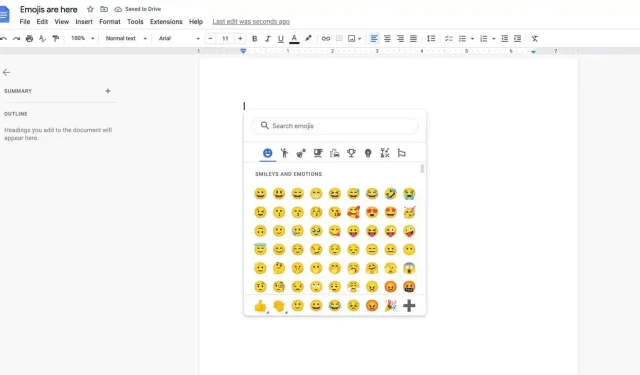
Документи Google переходять на емодзі та пропонують систему інтеграції міток. Просто і ефективно.
Документи Google вирішили використовувати емодзі. У квітні минулого року компанія додала можливість відповідати на документи за допомогою емодзі замість того, щоб залишати повний коментар. Сьогодні Google розширює підтримку емодзі, додаючи швидкий і простий спосіб вставляти емодзі в Документи Google без необхідності звертатися до зовнішнього джерела.
Документи Google отримають емодзі
Ця функція є частиною ярлика Google «вставити». Коли ви починаєте новий документ, ви бачите текст «Введіть @, щоб вставити», текст, який ви можете пропустити, якщо почнете вводити занадто швидко. Там ви побачите меню доступних вам параметрів: ви можете надіслати комусь чернетку документа електронною поштою, поділитися ним зі своїми нещодавніми контактами Google, вставити інші документи та вставити типові елементи обробки тексту, як-от посилання, розриви сторінок і розбиття на сторінки. . Але що тут нового, так це смайли. Якщо ви прокрутите меню вниз, ви знайдете опцію в останній позиції під Медіа. Натисніть на нього, і ви отримаєте доступ до дуже простого у використанні меню вибору емодзі. Виберіть з огляду або знайдіть конкретний.
і пропонує систему інтеграції за допомогою ярликів
Ви також можете отримати доступ до цього меню за допомогою прихованого ярлика на правій панелі документа. Наведіть курсор миші на текст і натисніть на маленьке усміхнене обличчя.
Просто і ефективно
Хоча це меню насправді дуже корисне, якщо ви вже знаєте, які смайли хочете інтегрувати, ви можете отримати доступ до нього ще швидше. Введіть «@:» і почніть вводити назву відповідного емодзі. Можливо, ви вже знайомі з системою цього типу, якщо регулярно користуєтеся програмою на кшталт Slack: під час введення тексту ви побачите набір емодзі, які змінюються залежно від опису того, що ви вводите. Наприклад, введіть «@:laugh», щоб запустити емодзі «Сміх», «Радість» і «Рофл».
Якщо смайл, який ви хочете вставити, є першим варіантом, просто натисніть клавішу Enter на клавіатурі, щоб вставити його в документ. В іншому випадку виберіть один із інших варіантів за допомогою клавіш зі стрілками на клавіатурі та натисніть Enter, коли ваш вибір буде зроблено.



Залишити відповідь